Skelbimas
 Siekdamas labiau organizuoto gyvenimo, stengiausi kuo geriau išnaudoti „iCal“. Radau greičiausią būdą, kaip pridėti užduotis ir įvykius prie „iCal“, tačiau dar neradau greičiausio būdo juos parodyti. Aš manau, kad užuot atidarę kitą programą tik tam, kad parodyčiau savo užduotis ir įvykius, kodėl gi ne visada juos turintiems darbalaukyje?
Siekdamas labiau organizuoto gyvenimo, stengiausi kuo geriau išnaudoti „iCal“. Radau greičiausią būdą, kaip pridėti užduotis ir įvykius prie „iCal“, tačiau dar neradau greičiausio būdo juos parodyti. Aš manau, kad užuot atidarę kitą programą tik tam, kad parodyčiau savo užduotis ir įvykius, kodėl gi ne visada juos turintiems darbalaukyje?
Jei galėčiau tai padaryti, galėčiau tiesiog naudoti „Expose“ nuorodą („Command“ + F3 mano „MacBook“) arba Rodyti darbalaukį 7 iš geriausių „Mac“ langų tvarkymo įrankiųAr jūsų „Mac“ darbalaukis atrodo kaip 10 automobilių kaupiklis su programų langais visur? Laikas atsiimti ekrano nekilnojamąjį turtą. Skaityti daugiau mes anksčiau aptarėme - parodyti darbalaukį, kad jame būtų atsispausdinta viskas, ką turiu padaryti. Aišku, turintiems didelius ekranus viskas bus matoma visą laiką, net ir be triuko.
Su mano paskutiniai nuotykiai su „GeekTool“ „GeekTool“ - „Mac“ stiliaus sistemos informacijos rodymas Skaityti daugiau , viskas sukasi ratu. Dabar mano užduotis ir įvykius galima gražiai parodyti darbalaukyje, ir aš galiu į juos žiūrėti bet kada, kai tik reikia, spustelėjus klavišų kombinaciją.
Norėdami darbalaukyje parodyti užduotis ir įvykius iš „iCal“, mums reikia dviejų nemokamų programų pagalbos: anksčiau minėto „GeekTool“ ir „iCalBuddy“.
Trumpai tariant, „iCalBuddy“ yra komandų eilutės įrankis, kuris gali būti naudojamas norint užklausti elementų OS X kalendoriaus duomenų bazėje. „ICalBuddy“ yra komandų eilutės programa, kuri yra puikus scenarijaus sprendimas, naudojamas kartu su „GeekTool“.
Anksčiau diegimas buvo tai, ko stengėsi išvengti paprasti žmonės - tai buvo darbas su komandos komandomis terminale. Tačiau naujausioje „iCalBuddy“ versijoje yra „„install.command“Failą, kuris procesą pagreitins. Viskas, ką jums reikia padaryti, dukart spustelėkite jį, kad pradėtumėte diegimą terminale, o tada tęskite procesą paspausdami bet kurį mygtuką (arba „Ctrl“ + C atšaukti).
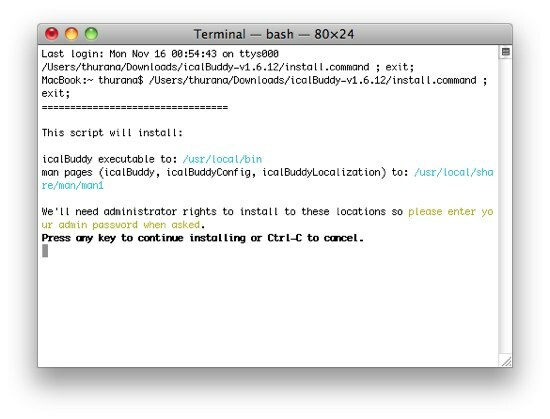
Dabar, kai diegimas bus baigtas, pridėkite kelis darbalaukius ir užduotis
Įdiegę „iCalBuddy“, darbalaukyje rodydami „iCal“ darbus ir įvykius, pridėkite naujų apvalkalo elementų iš „GeekTool“. Tai reiškia, kad „GeekTool prefPane“ ištraukite apvalkalo geekletus į darbalaukį ir redaguokite elementus.
Svarbiausia geekleto dalis yra komandų sritis. Tai vieta, kur rašote komandinę eilutę, kad GeekTool pasakytų, ką reikia padaryti. Tai yra pagrindinė „iCalBuddy“ komandų eilutė:
/ usr / vietinis / šiukšliadėžė / icalBuddy *****

„******“ yra ta vieta, kur pateikėte tinkinimo eilutes. Yra daugybė variantų, kuriuos galėtumėte naudoti naudodami „iCalBuddy“ komandinę eilutę. Kai kurie vadovai pateikiami kartu su „iCalBuddy“ diegimo failu, į kuriuos galite kreiptis, kad gautumėte daugiau informacijos. Programos vadovo puslapį taip pat galėjote pasiekti naudodami „vyras icalBuddyTerminale, kad perskaitytumėte visų argumentų, kuriuos galite naudoti skambindami „icalBuddy“, dokumentus.
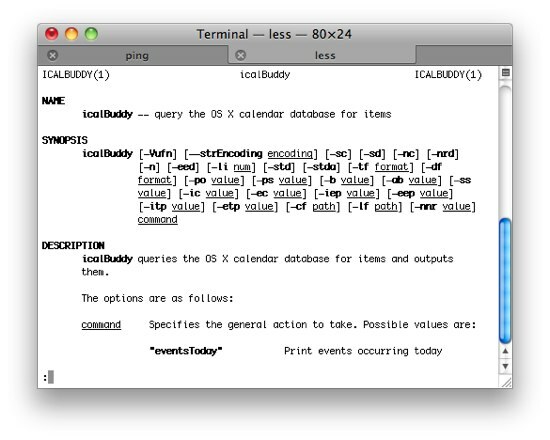
Kalbant apie mane, tai yra stygos, kurias naudoju savo darbalaukyje.
Norėdami parodyti „iCal“ darbus, naudoju:
/ usr / local / bin / icalBuddy –excludeTaskProps “notes” -nc uncompletedTasks | sed -e „s / * / - /“ | sed -e „s /! /!! /“
Norėdama parodyti „iCal“ įvykius, naudoju:
/ usr / local / bin / icalBuddy -nc eventsToday + 7 | sed -e „s / * / - /“ | sed -e „s /! /!! /“
Šios stygos nėra mano. Juos pasirinkau po diskusijos tarp „iCalBuddy“ vartotojų ir kūrėjo. Taigi kreditas eina jiems. Kaip matote, ką daro tinkinimo eilutės:
- pastabų pašalinimas iš užduočių (–excludeTaskProps „notes“)
- pašalinamas kalendoriaus vardas (-nc)
- * simbolio pakeitimas priešais kiekvieną elementą simboliais (sed -e „s / * / - /“)
- vienos savaitės įvykių rodymas (+7)
- pabrėžiant pavėluotas užduotis ir įvykius (sed -e „s /! /!! /)
Galite pridėti ir pašalinti stygas (ar ne) patys.
Gražina išvaizdą
Sąžiningai, aš praleidau daug daugiau laiko eksperimentuodamas su išvaizda, o ne su funkcija; vilkdami poziciją, keisdami spalvą, sureguliuodami dydį. Ir štai galutinis rezultatas (kol kas).
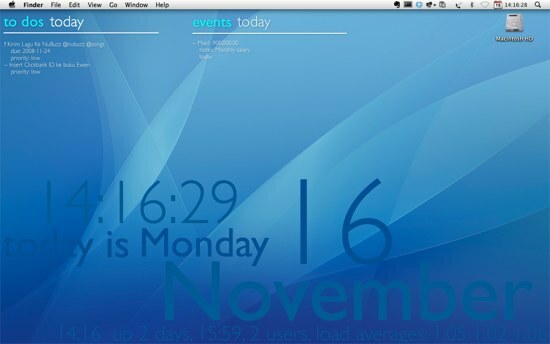
Jūs tiesiog galite leisti laisvai kūrybai ir susikurti savo dizainą. Bet jei jums įdomu, aš naudoju standartinius „Apple“ ekrano fonus, o šriftui - įprastą ir ploną „Gill Sans“. Dėl išdėstymo, dydžio ir spalvos, manau, ekrano kopija juos visus atskleidė.
Rašydamas šį straipsnį taip pat sužinojau keletą „GeekTool“ vartotojų bendruomenių, kurios „demonstruoja“ ir dalijasi savo darbalaukio dizainu. Jei išbandėte „GeekTool“ ir manote, kad jūsų dizainas yra pakankamai kietas, galėtumėte jais pasidalyti naudodamiesi žemiau pateiktais komentarais.
Indonezijos rašytojas, pasiskelbęs muzikantu ir ne visą darbo dieną dirbantis architektas; kuris nori padaryti pasaulį geresniu, kai vienas skelbimas vienu metu per jo tinklaraštį „SuperSubConscious“.
